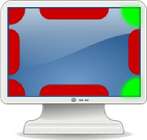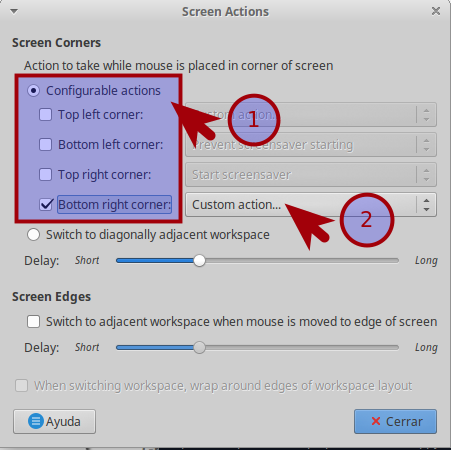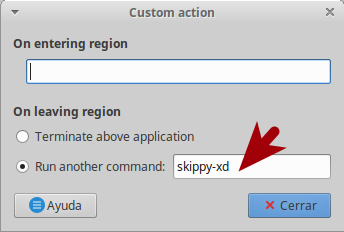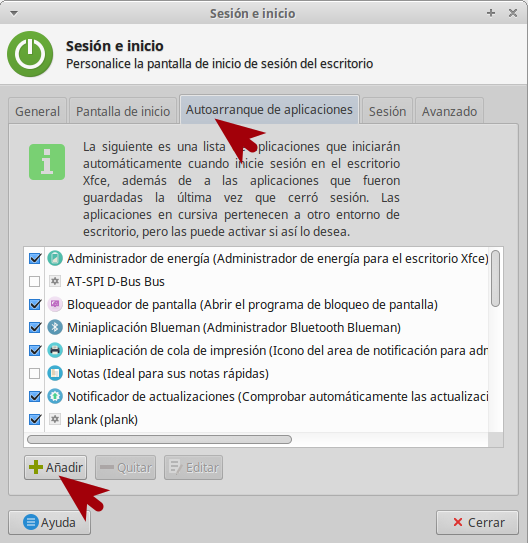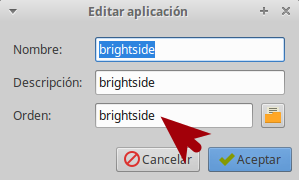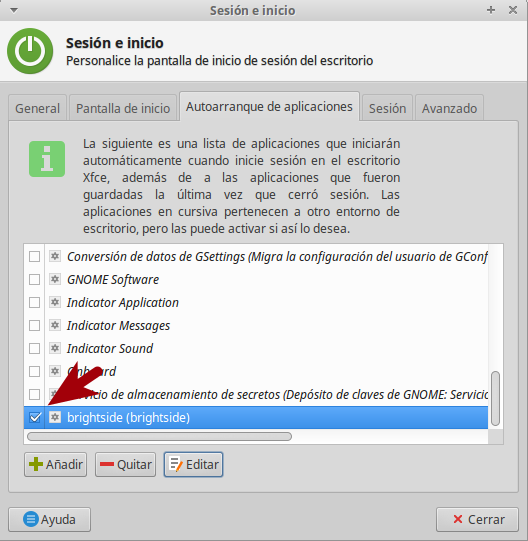Es necesario instalar varios complementos que van a ayudarnos a habilitar esta característica en Xubuntu (Xfce). Los componentes que se van a utilizar son independientes de Compiz, Mutter o Xmir. Por esa razón son muy livianos y funcionan con equipo con aceleradores gráficos estándar.
brightside
Activar Exposé con Skippy-xd
Activar Hotcorners para Xubuntu y auto arranque en inicio de sesión
Primer paso, vamos a configurar Bridhtside y activar acciones a las esquinas (Hotcorner).
Gráfica 005 - Validar tarea activa
Gráfica 005 - Validar tarea activa
Configuración finalizada...
Veamos un ejemplo conceptual de los "Escritorios Virtuales" y "Exposé Desktop Apple OsX":
En este ejemplo, usted estaría concentrado en el segundo "Escritorio Virtual", trabajando en sus actividades diarias de oficina con sus acostumbradas herramientas. Minutos después usted siente el impulso de ver que hay de nuevo en Facebook, entonces simplemente acciona "Exposé Desktop" moviendo el cursor con el Mouse hacia la esquina inferior derecha de la pantalla, este le muestra todos sus "Escritorios virtuales" y simplemente, usted salta al "Escritorio virtual" donde están sus aplicaciones abiertas para redes sociales y correo privado, así de simple!
Vea la parte interesante de este concepto: Los "Escritorios Virtuales" y "Exposé Desktop" le permite trabajar de forma ordenada, sin distracciones, enfocado a la actividad que quiera realizar.
"Exposé/Scale Window Apple OsX"
Esta función le permite ver todas la ventanas abiertas en el "Escritorio Virtual", donde se encuentre trabajando.
Siguiendo el ejemplo que presentamos anteriormente:
Así que, el cielo es el límite ...
Configuración finalizada.
|
Editor:
Juan Estuardo Hernandez Consultor Software Libre, Organización y Métodos. Acumular información es sólo el primer paso hacia la sabiduría. Pero compartir información es el primer paso hacia la comunidad.
Henry Louis Gates, Jr. Condiciones de uso: El contenido del website 911-ubuntu y este artículo en particular, es “Libre” y puede ser consultado por quien lo desee. Por favor “No haga copias de nuestros artículos”. Si desea compartirlo puede referir nuestras publicaciones como un enlace (Link), así las personas interesadas obtendrá nuestras últimas actualizaciones. Como todo en la vida, nada es perfecto, así que si observas algún error o desea mejorar el contenido de estos artículos, puede enviarnos un mensaje el cual será bienvenido. (Formulario al pie de página). Gracias por continuar consultando 911-Ubuntu para Entorno de Oficina y Redes Corporativas. |